HTML搜索框增强可访问性方法
时间:2025-07-29 22:33:37 394浏览 收藏
有志者,事竟成!如果你在学习文章,那么本文《为HTML搜索框添加可访问性,可以按照以下步骤进行:1. 使用 ,就很适合你!文章讲解的知识点主要包括,若是你对本文感兴趣,或者是想搞懂其中某个知识点,就请你继续往下看吧~
要构建可访问的搜索框,需使用语义化HTML标签并结合ARIA属性,确保键盘操作无障碍。1. 使用<input type="search">定义搜索框,并通过
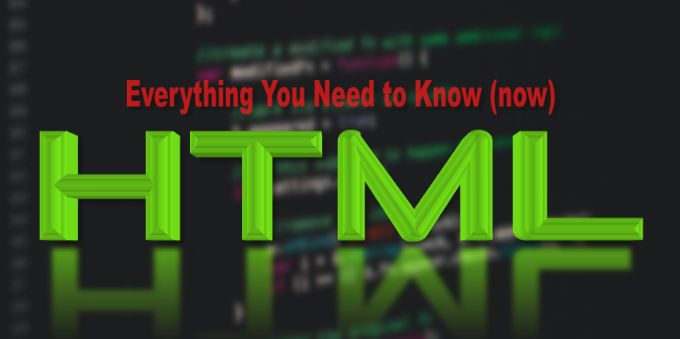
让HTML搜索框具备可访问性,核心在于运用语义化的HTML标签,结合ARIA属性提供额外信息,并确保键盘操作无碍。这不仅仅是技术规范,更是对所有用户体验的尊重,确保无论是使用屏幕阅读器、键盘导航还是其他辅助技术的用户,都能顺畅地找到他们想要的内容。

解决方案
要构建一个真正可访问的搜索框,我们需要关注几个关键要素。首先,也是最基础的,是使用正确的语义化HTML。一个<input type="search">标签是起点,它告诉浏览器和辅助技术这是一个搜索输入框,有时候浏览器还会为它提供一些内置的搜索相关功能,比如清除按钮。但光有输入框是不够的,它需要一个明确的“名字”。这就引出了placeholder文本可以替代label,但那是一个大错特错的误区。placeholder只是提示,它在用户输入后就会消失,而且屏幕阅读器对它的支持也远不如label可靠。所以,始终用
其次,当视觉设计上不允许显示label时(比如,搜索框被设计成一个图标点击后才展开的样式),我们不能简单地移除label。这时,ARIA属性就派上用场了。aria-label可以直接为元素提供一个可访问的名称,例如<input type="search" aria-label="网站搜索">。如果你的搜索框是整个搜索区域的一部分,你还可以考虑给包含搜索框和搜索按钮的容器添加role="search",这能进一步明确其语义。
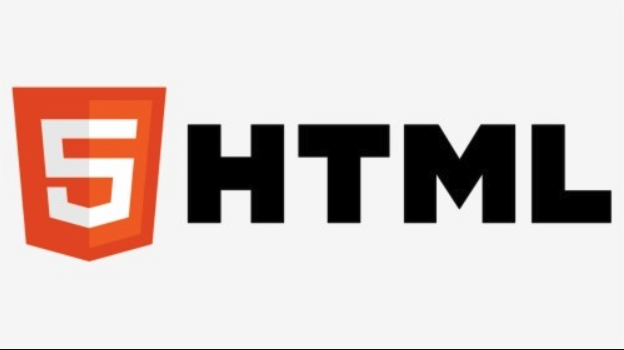
再来,键盘可访问性是重中之重。一个用户应该能够仅通过键盘(Tab键、Enter键等)来聚焦到搜索框、输入内容并触发搜索。这意味着要确保焦点可见,且焦点顺序逻辑合理。当用户聚焦到搜索框时,应该有一个清晰的视觉指示(比如边框变色或加粗)。
一个典型的可访问搜索框结构可能长这样:

<form role="search" action="/search" method="get"> <label for="site-search" class="visually-hidden">搜索网站</label> <input type="search" id="site-search" name="q" placeholder="输入关键词..." aria-required="true"> <button type="submit">搜索</button> </form>
这里我用了visually-hidden类来隐藏label,但它依然对屏幕阅读器可见。aria-required="true"则告诉辅助技术这个字段是必填的。
为什么搜索框的可访问性如此重要?
说实话,这不仅仅是遵守WCAG(Web内容可访问性指南)这些规范那么简单。在我看来,它更关乎我们对用户的基本尊重和网站的实际效用。想象一下,如果一个视力受损的用户,或者一个因为运动障碍只能使用键盘导航的用户,他们无法找到或操作你网站上的搜索框,那他们就可能被排除在外,无法获取信息或完成任务。这直接影响了用户体验,甚至可能导致用户流失。
从商业角度看,可访问性好的网站能触达更广泛的用户群体,包括老年人、残障人士等,这本身就是扩大市场份额。而且,搜索引擎在评估网站质量时,也会将可访问性纳入考量,虽然不是最直接的排名因素,但一个用户体验极佳、结构清晰的网站,总会获得更高的青睐。毕竟,一个连辅助技术都“读不懂”的搜索框,搜索引擎又怎么能更好地理解和索引你的内容呢?所以,投入时间和精力去优化搜索框的可访问性,绝对是一笔划算的投资,它带来的回报远不止于合规性本身。
在实际开发中,常见的搜索框可访问性误区有哪些?
在我的开发经历中,经常会遇到一些开发者在处理搜索框可访问性时掉入的“坑”。最常见的就是完全省略placeholder文本。我前面也提到过,placeholder是视觉提示,不是语义标签。屏幕阅读器在某些情况下可能会忽略它,或者用户输入后它就消失了,这让依赖辅助技术的用户感到非常困惑。
另一个普遍的错误是焦点管理不当。当用户通过Tab键导航时,搜索框可能根本无法被聚焦,或者聚焦后没有明显的视觉反馈。这对于键盘用户来说是灾难性的。有时,开发者还会用div或span来模拟输入框,而不是使用原生的<input>标签,这彻底破坏了元素的语义,让辅助技术无从识别。
还有,许多搜索按钮没有提供清晰的文本或aria-label。比如,一个只有放大镜图标的按钮,如果没有aria-label="搜索",屏幕阅读器用户就不知道这个按钮是干什么的。此外,对于实时搜索(Live Search)功能,如果搜索结果的更新没有通过aria-live区域通知屏幕阅读器,那么用户可能根本不知道搜索结果已经变化了,这导致了信息缺失。这些细节,看似微不足道,却能极大地影响用户的使用体验。
如何测试和验证搜索框的可访问性?
测试可访问性并非一蹴而就,它需要多方面的验证。最直接、也是我个人认为最有效的方法之一,就是手动键盘测试。关掉鼠标,只用Tab键和Shift+Tab键在你的页面上导航。看看你能不能顺利地聚焦到搜索框,输入内容,然后用Enter键触发搜索。检查焦点是否有清晰的视觉指示。如果这一步都卡壳了,那肯定有问题。
接下来,使用屏幕阅读器进行测试至关重要。我经常会用NVDA(Windows)、VoiceOver(macOS/iOS)或JAWS(Windows,商业软件)来模拟视障用户的体验。打开屏幕阅读器,然后尝试操作你的搜索框。听听屏幕阅读器是否正确地读出了“搜索”或你设置的aria-label内容,是否提示了输入框的状态(例如“编辑区”),以及搜索按钮的文本。如果你发现屏幕阅读器读出的内容与你预期的不符,或者它根本没读出来,那你就找到问题了。
自动化工具也是个不错的补充。像Lighthouse、Axe DevTools这样的浏览器扩展或命令行工具,可以快速扫描页面,找出一些常见的可访问性问题,比如缺失的label或alt属性。它们能帮你发现低级的、容易修复的错误,但它们无法完全替代手动测试和屏幕阅读器测试,因为很多上下文和交互层面的问题,自动化工具是无法捕捉的。
最后,如果条件允许,让真实的用户(特别是那些依赖辅助技术的用户)来测试你的搜索框。他们的反馈是最宝贵的,因为他们能指出你作为健视开发者可能从未意识到的痛点。记住,可访问性是一个持续优化的过程,不是一次性完成的任务。
今天带大家了解了的相关知识,希望对你有所帮助;关于文章的技术知识我们会一点点深入介绍,欢迎大家关注golang学习网公众号,一起学习编程~
-
502 收藏
-
501 收藏
-
501 收藏
-
501 收藏
-
501 收藏
-
173 收藏
-
306 收藏
-
316 收藏
-
106 收藏
-
266 收藏
-
402 收藏
-
432 收藏
-
165 收藏
-
108 收藏
-
203 收藏
-
194 收藏
-
320 收藏
-

- 前端进阶之JavaScript设计模式
- 设计模式是开发人员在软件开发过程中面临一般问题时的解决方案,代表了最佳的实践。本课程的主打内容包括JS常见设计模式以及具体应用场景,打造一站式知识长龙服务,适合有JS基础的同学学习。
- 立即学习 543次学习
-

- GO语言核心编程课程
- 本课程采用真实案例,全面具体可落地,从理论到实践,一步一步将GO核心编程技术、编程思想、底层实现融会贯通,使学习者贴近时代脉搏,做IT互联网时代的弄潮儿。
- 立即学习 516次学习
-

- 简单聊聊mysql8与网络通信
- 如有问题加微信:Le-studyg;在课程中,我们将首先介绍MySQL8的新特性,包括性能优化、安全增强、新数据类型等,帮助学生快速熟悉MySQL8的最新功能。接着,我们将深入解析MySQL的网络通信机制,包括协议、连接管理、数据传输等,让
- 立即学习 500次学习
-

- JavaScript正则表达式基础与实战
- 在任何一门编程语言中,正则表达式,都是一项重要的知识,它提供了高效的字符串匹配与捕获机制,可以极大的简化程序设计。
- 立即学习 487次学习
-

- 从零制作响应式网站—Grid布局
- 本系列教程将展示从零制作一个假想的网络科技公司官网,分为导航,轮播,关于我们,成功案例,服务流程,团队介绍,数据部分,公司动态,底部信息等内容区块。网站整体采用CSSGrid布局,支持响应式,有流畅过渡和展现动画。
- 立即学习 485次学习
